如何手机设置打印机加密
在当今信息化时代,隐私保护日益受到重视,为了保护个人数据的安全,我们需要在使用打印机时设置密码加密。如何在手机上设置打印机加密以及打印机如何设置密码成为了许多人关注的话题。通过合理的设置,我们可以有效地保护打印机中存储的敏感信息,防止数据泄露的风险。在这个过程中,我们需要注意设置密码的复杂性和定期更换密码的重要性,以确保数据的安全性和保密性。
打印机如何设置密码
操作方法:
1.在电脑左下角找到如下所示的界面,点击搜索按钮,输入控制面板;

2.搜索到控制面板,点击进入,如下图所示;
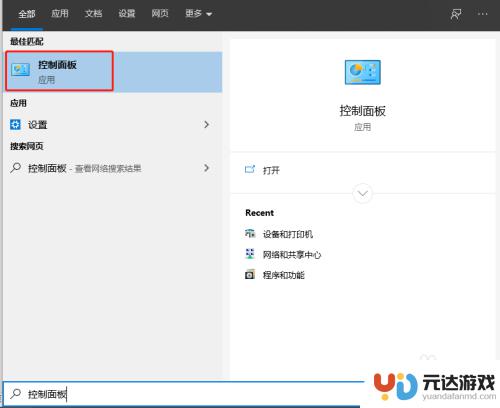
3.进入控制面板主界面,可以看到调整计算机设置下有诸如:系统和安全、用户账户、网络和Internet等设置区域。我们很多设置都可以通过控制面板来进行,点击硬件和声音进入;

4.在硬件和声音界面,可以看到如下所示的选项。点击设备和打印机进入;
我们也可以通过电源选项界面设置电脑不休眠,前面也有讲到过;
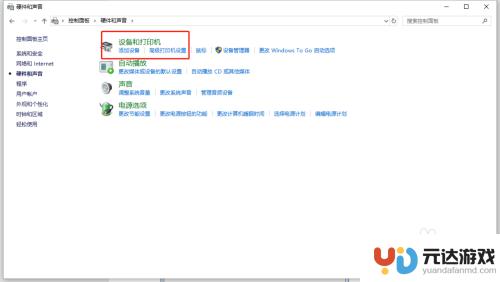
5.进入设备和打印机界面可以看到我们平时常用的设备以及默认的打印机;
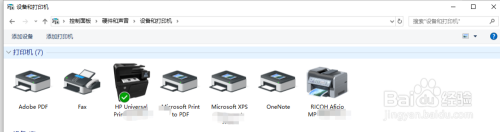
6.点击右键,选择打印机首选项;
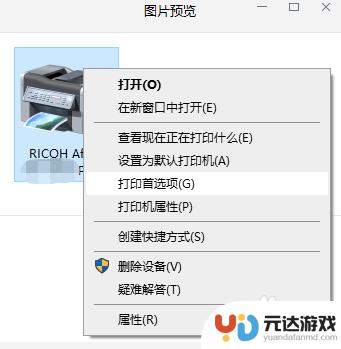
7.出现所选打印机的设置界面,如下图所示;
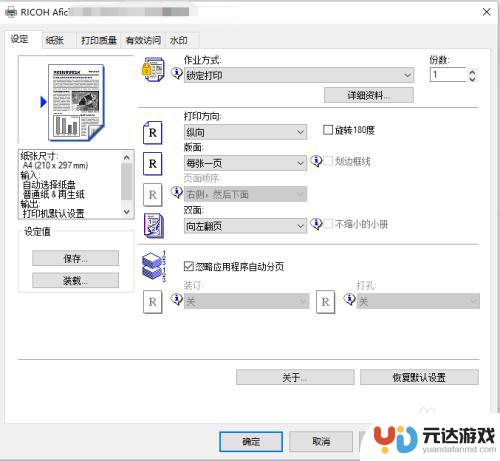
8.点击作业方式下的下拉按钮,选择锁定打印,如下所示;
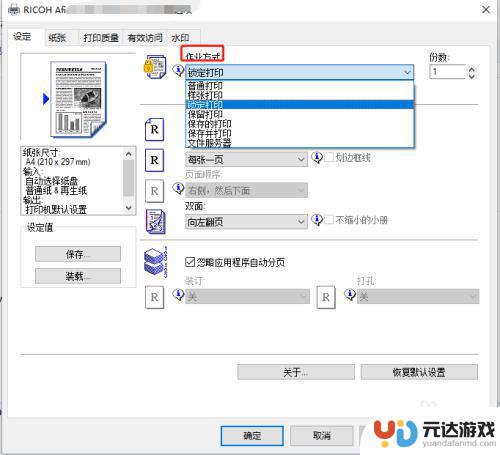
9.选择作业方式后,可以看到下方的详细资料,点击进入;

10.出现锁定打印详细资料,填写用户识别码和密码,点击确定即可;
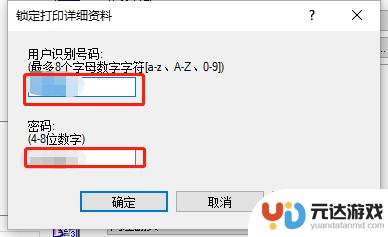
11.以上设置完成之后,再次打印时就不会直接打印出来。点击打印后,去电脑处,点击打印列表,出现公司各个人员的打印列表,选择自己的名字,点击打印,输入密码,点击确定即可。
以上就是手机设置打印机加密的全部内容了,如果还有不懂的用户,可以按照小编的方法来操作,希望这能帮助到大家。
- 上一篇: 手机如何不能录屏录音
- 下一篇: 苹果手机配的耳机怎么调试
热门教程
猜您喜欢
最新手机软件
- 1
- 2
- 3
- 4
- 5
- 6
- 7
- 8
- 9
- 10















